Opret forbindelse til datakilder i Power BI Desktop
Nu hvor Microsoft Power BI Desktop er installeret, er du klar til at oprette forbindelse til de uendelige mængder data, der findes. Der er alle mulige datakilder tilgængelige i vinduet Microsoft Power-forespørgsel til Excel. På billedet nedenfor kan du se, hvordan du opretter forbindelse til data ved at vælge fanen Hjem på båndet og derefter vælge Hent data > Mere.
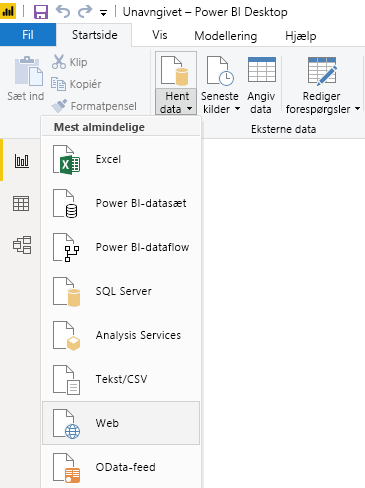
I dette undermodul opretter vi forbindelse til nogle forskellige Web-datakilder.
Forestil dig, at du vil pensioneres – du vil bo, hvor der er masser af sol, lav kriminalitet og et godt sundhedsvæsen – eller du er måske dataanalytiker og vil gerne bruge disse oplysninger til at hjælpe dine kunder. Det kan f.eks. være, at du vil hjælpe din solbrilleforhandler med at målrette sit salg efter, hvor der er flest solskinstimer.
I begge tilfælde indeholder følgende webressource interessante data om bl.a. disse emner:
De bedste og værste stater at gå på pension, baseret på hvad Mennesker virkelig ønsker
Vælg Hent data > Web, og indsæt adressen:
https://www.fool.com/research/best-states-to-retire/
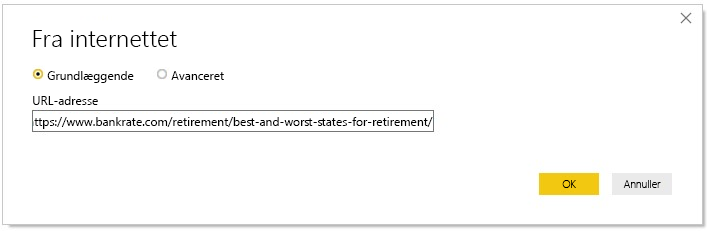
Når du vælger OK, går funktionen Forespørgsel i Power BI Desktop i gang med at arbejde. Forespørgslen kontakter webressourcen, og i vinduet Navigator vises det, der blev fundet på websiden. I dette tilfælde bliver der fundet en tabel (inddelt i placering efter de bedste og værste delstater i forbindelse med pension). Vi er interesseret i, at ** Individuelle faktorscores normaliseres i en 0-100-skala** tabel, så vælg den på listen. Der vises et eksempel i vinduet Navigator.
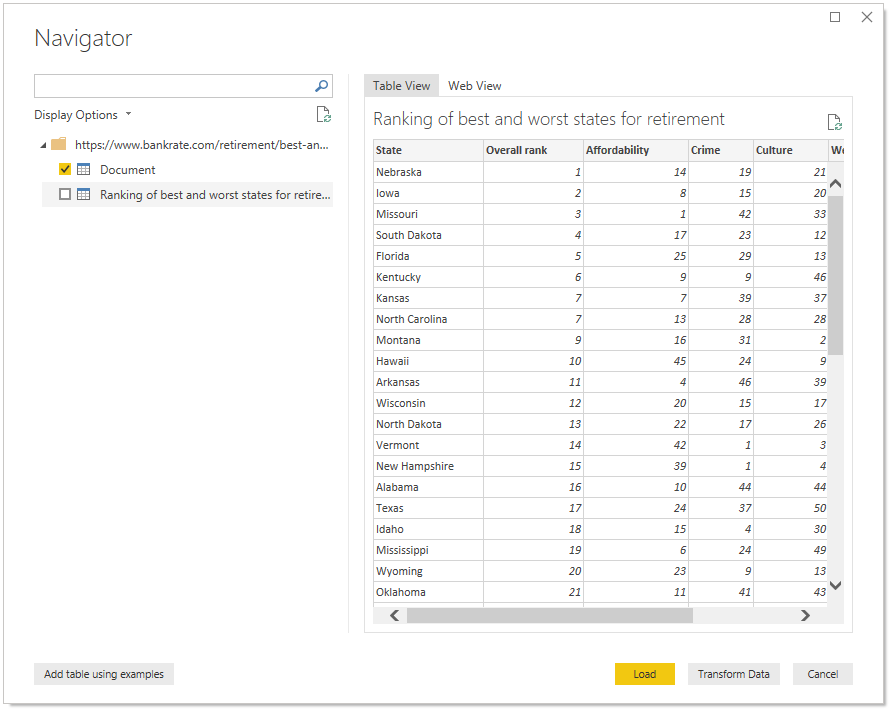
På dette tidspunkt kan vi redigere forespørgslen, inden tabellen indlæses, ved at vælge Transformér data nederst i vinduet. Du kan også vælge at indlæse tabellen.
Når du vælger Transformér data, startes Power-forespørgselseditor, og der vises en repræsentativ visning af tabellen. Ruden Forespørgselsindstillinger vises (hvis det ikke er tilfældet, skal du vælge fanen Vis på båndet og derefter vælge Vis > Forespørgselsindstillinger). Sådan ser det ud.
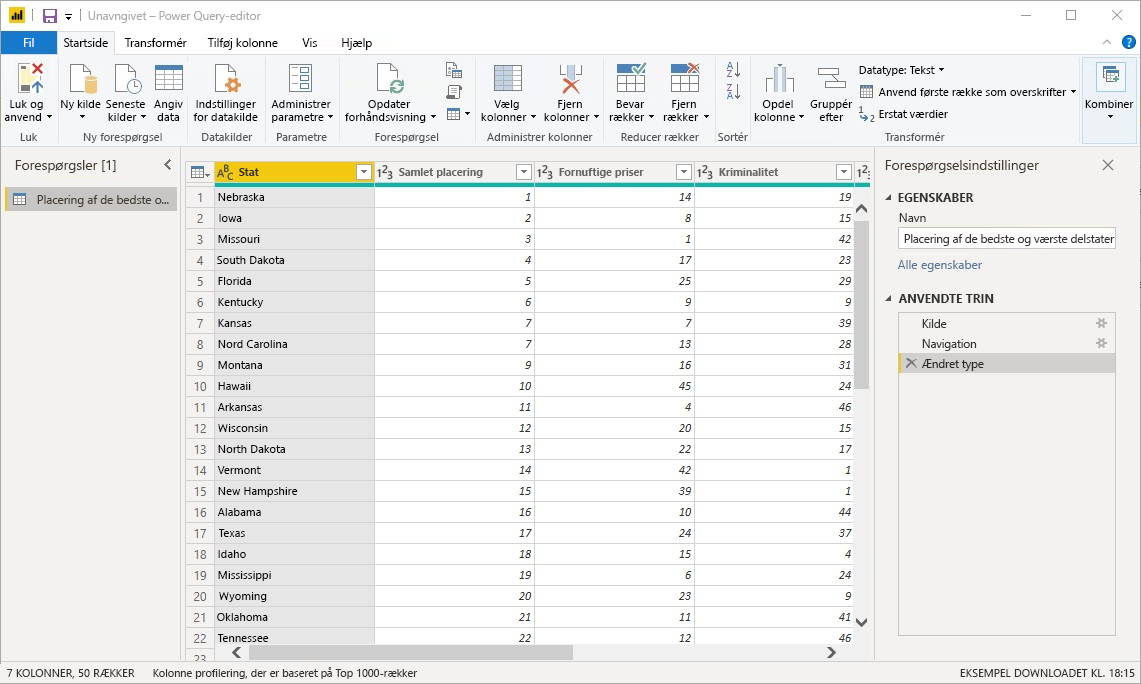
I Power BI Desktop kan du oprette forbindelse til flere datakilder og kombinere dem for at gøre interessante ting.
I det næste undermodul skal vi justere dataene, så de passer til vores behov. Processen med tilpasning af forbundne data kaldes bearbejdning af data.